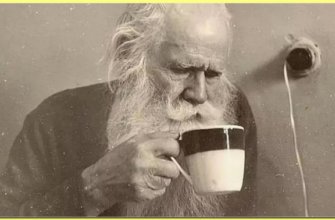- Введение
- Что такое история буфера обмена?
- Что делает менеджер буфера обмена?
- 6 лучших менеджеров буфера обмена для Windows
- 01 – 1Clipboard | Windows | macOS
- 02 – This is | Windows
- 03 – CopyQ | Windows | macOS | Linux
- 04 — Clip diary | Windows
- 05 – ClipClip | Windows
- 06-Comfort Clipboard | Windows
- Делайте больше с менеджером буфера обмена, чем просто копирование и вставку текста
- Какой лучший менеджер буфера обмена для Windows 10?
Менеджер буфера обмена, что это и для каких целей используется тема нашей встречи на сегодня.
Введение
Каждый раз, когда вы что-то копируете / вырезаете, это сохраняется в буфера обмена.
По умолчанию все операционные системы имеют буфер для одного элемента в буфере обмена за раз.
Хотя у этой методологии есть свои преимущества, такие как обеспечение безопасности паролей во время копирования / вставки, иногда нам нужно немного больше.
Мы можем использовать буфер для улучшения простых функций, таких как блокировка ссылок mailto: и копирование адреса электронной почты в буфер обмена.
В других случаях мы можем использовать буфер для предварительного сокращения любых скопированных URL-адресов.
Внешние менеджеры буфера обмена выводят его на новый уровень, расширяя способность буфера обмена сохранять контент.
Для этого они создают кэш скопированных данных (изображений, текста, гиперссылок и т. д.).
Что такое история буфера обмена?

Буфер обмена — это промежуточное хранилище данных, предназначенное для переноса или копирования между приложениями или частями одного приложения.
Как правило, буфер обмена может хранить только один элемент. Значит, при каждом копировании содержимое буфера обмена замещается на новое, и нельзя вернуть то, что было скопировано ранее.
Например, если вы скопировали текст, и забыли вставить, а потом скопировали что-то другое, то предыдущий текст теряется. Это очень неудобно.
История буфера обмена — это набор данных, которые вы копировали в буфер обмена.
Текст в разных форматах, html, изображения, файлы.
Для того чтобы получить доступ к истории буфера обмена, нужно пользоваться специальной программой менеджером буфера обмена. Она запоминает всё, что вы копируете — простой текст и текст с форматированием, html, изображения, файлы.
Получив доступ к истории буфера обмена, вы сможете:
- Быстро скопировать данные обратно в буфер обмена.
- Вставить любой клип из истории напрямую в выбранное приложение
- Искать нужный клип по его содержимому.
- Узнать программу, из которой данные были скопированы.
- Выборочно удалять клипы.
Что делает менеджер буфера обмена?
Основная цель диспетчера буфера обмена — помочь вам скопировать несколько текстов, изображений, файлов и папок и сохранить их в буфер обмена, чтобы вы могли получить к ним доступ или вставить их в различные приложения по мере необходимости.
Идея состоит в том, чтобы устранить хлопоты, связанные с повторной записью/копированием элементов, что является основной проблемой встроенных менеджеров буфера обмена на большинстве настольных компьютеров, и предоставить доступ к истории буфера обмена в ваше распоряжение.
Однако это еще не все, что может сделать менеджер буфера обмена.
Сторонние приложения для управления буфером обмена, подобные приведенным в этом списке, имеют несколько дополнительных функций, таких как синхронизация облачного буфера обмена, поддержка горячих клавиш, настраиваемая команда, сценарии, встроенный инструмент захвата экрана и несколько функций организации элементов и управления ими, которые выходят за рамки копирования и функции вставки.
6 лучших менеджеров буфера обмена для Windows
Если вы регулярно копируете и вставляете данные, вас может заинтересовать один из приведенных ниже инструментов, который поможет вам повысить производительность вашей работы.
01 – 1Clipboard | Windows | macOS
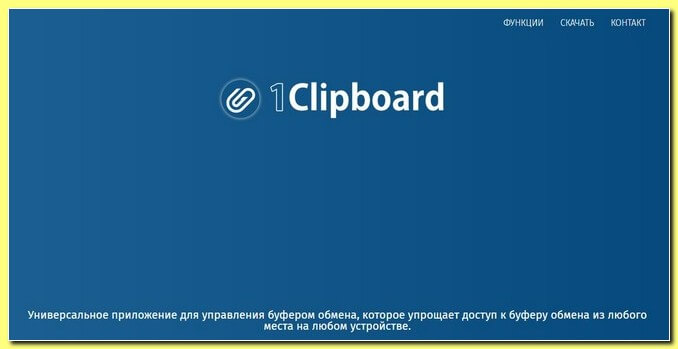
1Clipboard — идеальный менеджер буфера обмена для поклонников Google.
Это решение было создано с использованием сложных технологий Electron, Angular и других известных проектов с открытым исходным кодом.
Поскольку все данные буфера обмена синхронизируются с Google Диском, к буферу обмена можно получить доступ из нескольких систем.
Если вы хотите использовать эту конкретную утилиту, все, что вам нужно, это учетная запись Google.
Если вы не хотите синхронизировать свои данные с Google Диском, вы можете использовать приложение в автономном режиме, также известном как локальный режим.
02 – This is | Windows
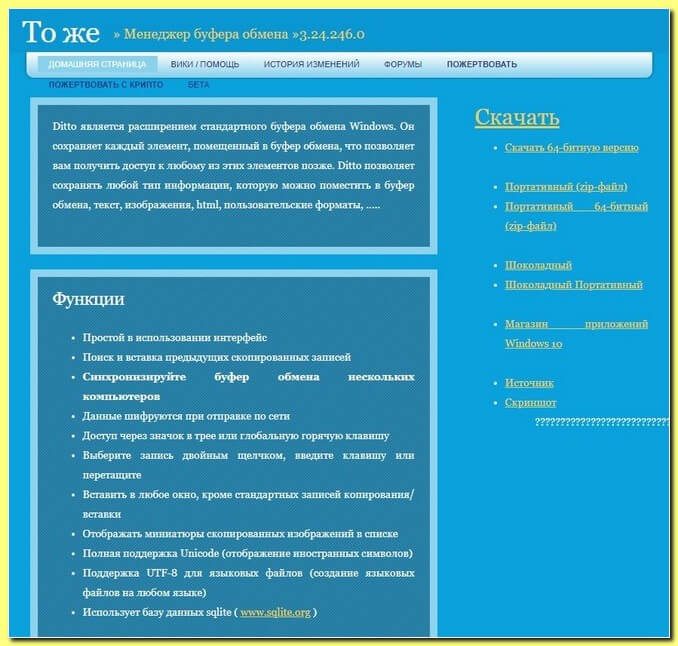
Программа расширяет функционал буфера обмена Windows, размещая в нем неограниченное количество информации, к которой пользователь может получить доступ, когда угодно.
Сохранять в буфере можно любые файлы: музыку, изображения, текст, гиперссылки и т.д.
В Ditto есть удобный поиск данных, размещенных в буфере обмена.
Искать данные в буфере проще еще и потому, что любая информация в программе сопровождается миниатюрой.
Работать можно посредством горячих клавиш.
Информация из буфера вставляется в любую программу.
Уникальная особенность Ditto — синхронизация буфера с компьютерами, которые объединены в одну сеть.
Копировать любой тип информации можно на одном компьютере, а вставлять — на другом.
При этом во время передачи информации по сети используется шифровка данных.
03 – CopyQ | Windows | macOS | Linux
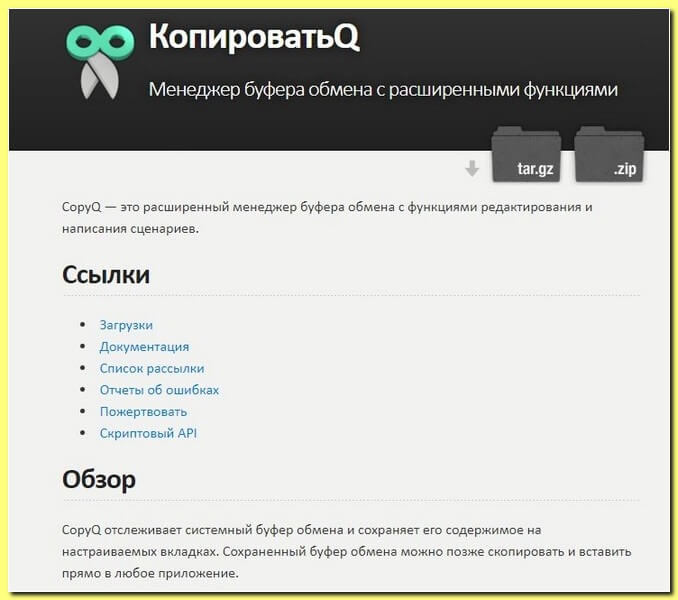
Менеджер буфера обмена с возможностью поиска и редактирования истории.
Можно сохранять обычный текст, изображения, HTML и другие форматы, использовать плагины, отфильтровывать содержимое по тексту, формату данных или окну, из которого оно скопировано, использовать несколько вкладок, управлять приложением с помощью интерфейса командной строки и сценариев, назначать общесистемные ярлыки, вставлять элемент в приложение, просто выбрав его в трее меню и многое другое.
- Хранить текст, HTML, изображения или любые другие пользовательские форматы
- Быстрый просмотр и фильтрация элементов в истории буфера обмена
- Сортировка, создание, редактирование, удаление, копирование/вставка, перетаскивание элементов на вкладках.
- Добавлять примечания или теги к пунктам
- Общесистемные ярлыки с настраиваемыми командами
- Вставлять элементы с помощью ярлыка или из лотка, или главного окна
- Полностью настраиваемый внешний вид
- Расширенный интерфейс командной строки и скриптинг
- Игнорировать буфер обмена, скопированный из некоторых окон или содержащий некоторый текст.
- Поддержка простых Vim-подобных редакторов и горячих клавиш
04 — Clip diary | Windows
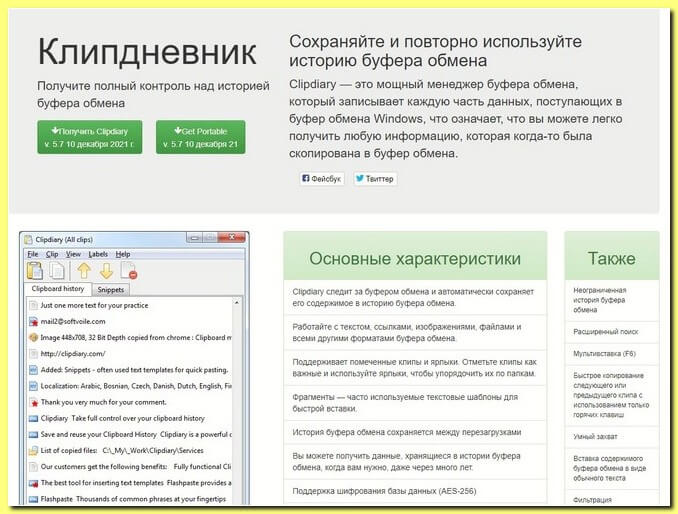
Менеджер буфера обмена сохраняет полную историю буфера обмена.
С помощью этого оконного менеджера буфера обмена вы можете повторно использовать все, что вы когда-то копировали — текст, картинки, html ссылки и даже файлы!
Их менеджер буфера обмена автоматически запускается при старте Windows и затем сохраняет в своей базе данных все данные, которые попадают в буфер обмена.
Clipdiary может вести журнал истории буфера обмена и хранить данные в различных форматах: простой текст, RTF, HTML, изображения (BMP), файлы и так далее.
Например, если вы сделаете серию скриншотов, Clipdiary автоматически сохранит их все для вас!
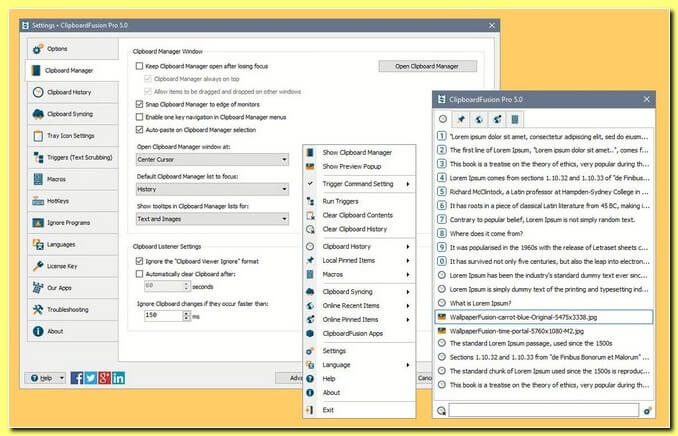
ClipboardFusion позволяет легко удалить форматирование текста из буфера обмена, заменить текст из буфера обмена или запустить мощные макросы на содержимом буфера обмена!
Вы даже можете синхронизировать буфер обмена с другими компьютерами и мобильными устройствами.
Базовая функциональность ClipboardFusion бесплатна для использования на вашем персональном компьютере, без вложения строк.
Если вы хотите воспользоваться преимуществами Clipboard Syncing и более продвинутыми действиями Trigger, ознакомьтесь с Pro-лицензиями.
- Удаление форматирования буфера обмена — ClipboardFusion очищает текст, скопированный в буфер обмена, чтобы его можно было вставить в различные приложения без форматирования. Это может быть сделано автоматически или с помощью настраиваемого HotKey.
- Заменить текст буфера обмена — ClipboardFusion может заменить текст буфера обмена на предварительно заданные строки. Может быть, вы хотите заменить все символы ‘&’ на их HTML-эквивалент, & — это зависит от вас!
- HotKeys — Быстрый доступ к ClipboardFusion путем установки настраиваемых комбинаций клавиш, которые можно нажимать в любое время. ClipboardFusion всегда под рукой!
- Use Powerful Macros — Создавайте собственные макросы с помощью C# во встроенном редакторе для выполнения полностью настраиваемых преобразований текста. Мощность макросов ограничена только вашим воображением. Также не забудьте просмотреть готовые макросы, созданные другими членами сообщества ClipboardFusion.
- Безопасность это все, что вы отправляете или получаете с помощью функции синхронизации буфера обмена, зашифровано с помощью 256-битного шифрования.
05 – ClipClip | Windows
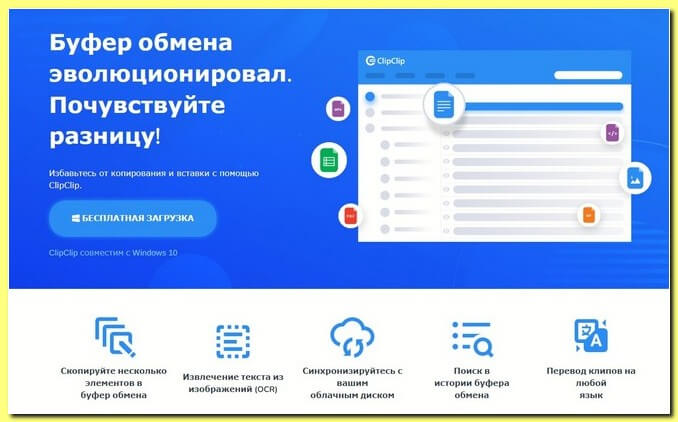
ClipClip — это бесплатная программа управления буфером обмена для Windows, которая произведет революцию в способе копирования и вставки.
ClipClip позволяет копировать несколько текстов, изображений или файлов в буфер обмена.
Затем Вы можете просматривать или искать эти Последние Клипы, или преобразовывать их в Сохраненные Клипы, так что Вы можете назначить название и упорядочить их в папки для последующего повторного использования.
- Несколько записей и папок буфера обмена
- Поиск История буфера обмена
- Drag & Drop Буфер обмена Организация
- Редактор буфера обмена
- Интеграция дисков Google
- Папки с несколькими корнями
- Мгновенный перевод Google
06-Comfort Clipboard | Windows
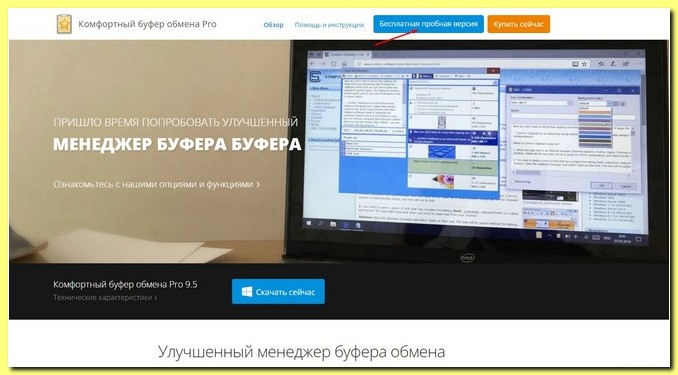
Еще один менеджер, который ведет историю буфера обмена.
В данном случае сделан упор на скорость работы и, судя по названию, на удобство интерфейса. Окно представляет собой таблицу, состоящую из двух столбцов.
В первом из них доступен предосмотр скопированных фрагментов, во втором — описание: количество букв, формат, размер.
При наведении на клип, становятся доступны такие действия, как удаление, копирование, вставка из буфера обмена, добавление в избранное, резервное копирование и восстановление.
Также можно выделить несколько фрагментов и вставить одновременно (множественная вставка), отдельные текстовые фрагменты можно соединить в один клип.
Причем не нужно делать множество манипуляций, открывать контекстное меню — практически любая базовая операция производится одним кликом мыши.
Окно приложения можно закрепить по краям экрана и расположить поверх других приложений.
Вдобавок к этому, в настройках возможна настройка внешнего вида и горячих клавиш — как для взаимодействия с буфером обмена, так и для доступа к функциям программы.
Заявлена поддержка всех возможных форматов данных.
Это означает то, что при копировании клипы будут помещены в список, с возможностью поиска, предосмотра, просмотра детальной информации.
Менеджер Comfort Clipboard существует в двух редакциях.
Сравнивая версии Lite и Pro, можно отметить несколько ключевых различий.
Pro добавляет такие функции, как шифрование данных, редактирование текстовых фрагментов, закрепление за каждым клипом сочетания клавиш для быстрой вставки.
Максимальное количество сохраняемых в буфер обмена фрагментов в Comfort Clipboard Lite ограничено 100.
На сайте разработчиков можно ознакомиться с подробной справкой.
Делайте больше с менеджером буфера обмена, чем просто копирование и вставку текста
Использование хорошего стороннего менеджера буфера обмена позволяет хранить несколько текстовых элементов в течение длительного периода времени в истории буфера обмена.
Это дает вам возможность быстро и эффективно копировать и вставлять текст между разными приложениями и, в свою очередь, избавляет вас от необходимости повторно вводить один и тот же текст несколько раз.
Однако использование специального менеджера буфера обмена предлагает несколько других преимуществ помимо простого копирования и вставки текста.
Например, с помощью одного из лучших менеджеров буфера обмена для Windows в этом списке вы можете управлять своими вырезками и упорядочивать их, чтобы их можно было эффективно использовать, преобразовывать их в разные форматы, копировать элементы из нескольких источников в одно центральное место, используя настраиваемые сценарии для автоматизации операций с буфером обмена, обнаружения текста на изображениях, автозаполнения текста и синхронизации буфера обмена между устройствами или обмена ими с другими приложениями.
Какой лучший менеджер буфера обмена для Windows 10?
Почти все менеджеры буфера обмена, перечисленные в этом списке, будут прекрасно работать с Windows 10.
Однако для меня CopyQ — лучший менеджер буфера обмена для Windows 10 просто потому, что он абсолютно бесплатный и предлагает много различных дополнительных функций, нужных для работы.
Возможность организовывать вырезки и управлять ими, добавлять пользовательские команды в контекстное меню, назначать ярлыки для пользовательских команд и создавать собственные сценарии для выполнения определенных операций с буфером обмена — вот некоторые из функций, которые делают CopyQ таким мощным.
На сегодня все, есть что сказать, дополнить пишите!
“Делюсь опытом”.
Вы также можете найти меня в ВКонтакте, Одноклассниках
Всего хорошего!
До скорых встреч!
Заходите!